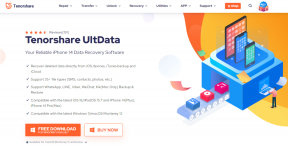7 parimat viisi, kuidas parandada iPhone'i, mis ei loo ühendust Windows 10 või 11 arvutiga
Miscellanea / / November 29, 2021
Apple jätkab oma seadmete toetamist Windowsis iTunesiga, iCloudi paroolidja muid teenuseid. Probleem ilmneb siis, kui iPhone'il ei õnnestu Windows 10 või 11 arvutiga ühendust luua. Õnneks on selle lahendamiseks rahumeelne viis.

Apple lõpetas iTunesi Macis. Kuid see on endiselt peamine tarkvara andmete edastamiseks ja regulaarsete varukoopiate tegemiseks. Kui iPhone ei loo ühendust Windows 10 või 11 arvutiga, võib meediumide ja varukoopiate ülekandmine iCloudi kohmakaks jääda.
Kui teil tekib iPhone'i varundamise või Windowsi arvutis andmete edastamise ajal juhuslik ühenduse tõrge, on aeg see käitumine lõplikult parandada.
Samuti teemal Guiding Tech
1. Kontrollige andmekaablit
Vaikimisi iPhone'i kaabel on kurikuulus oma kehvema kvaliteedi poolest. Kui teil on veidi kahjustatud kaabel, võib see arvutiühenduse segi ajada.

Kontrollige kaabli mõlemat külge ja hoolikalt. Kui märkate lõikeid, proovige teist kaablit. Paremate tulemuste saavutamiseks kasutage ainult Apple'i sertifitseeritud kaableid.
2. Kontrollige porti
Kui teie Windowsi sülearvutil või arvutil on pordi rike, ei lase see iPhone'il ega muudel seadmetel arvutiga ühendust luua.
Enamikul Windows 10 või 11 masinatel on mitu porti. Proovige teist porti ja kui teil on C-tüüpi välkkaabel, proovige ka seda.

Need, kes kasutavad ainult C-tüüpi pordiga Windowsi sülearvuteid, saavad iPhone'i arvutiga ühendamiseks kasutada teist adapterit.
3. Avage iPhone
Turvakaalutlustel palub Apple teil kinnitada oma identiteet pääsukoodiga kohe, kui ühendate iPhone'i arvutiga.
Avage iPhone pääsukoodiga ja kui iOS palub teil arvutit usaldada, öelge jah.
See ei küsi Face ID või Touch ID autentimist. Selle asemel peate eduka ühenduse loomiseks lisama pääsukoodi.
Samuti teemal Guiding Tech
4. Värskendage iTunes
Apple värskendab regulaarselt iTunes'i rakendust opsüsteemides Windows 10 või 11, et parandada selle töökindlust ja stabiilsust. Tarkvaras on aga teatavasti tõrkeid ja see pole maailma parim kasutuskogemus.
Kuna ettevõte levitab rakendust Microsoft Store'i kaudu, on selle värskendamine uusimale saadaolevale versioonile üsna lihtne.
Samm 1: Avage Windowsis Microsoft Store.
2. samm: Klõpsake vasakus alanurgas menüül Raamatukogu.

3. samm: Klõpsake nuppu Hangi värskendused ja värskendage iTunes.

Ekraanipildid viitavad uusimale Microsoft Store'ile Windows 11-s. Windows 10 kasutajad saavad lähikuudel poe uuenduse värskendusena.
5. Parandage iTunes
Isegi pärast iTunes'i värskendamist, kui see ei tööta ootuspäraselt, peate rakenduse seadete rakenduses parandama.
Windows pakub sisseehitatud parandustööriista, mis aitab teil rakendust parandada, kui see ei tööta korralikult. Järgige allolevaid samme.
Samm 1: Avage oma Windowsi masinas rakendus Seaded. (Kasutage klahve Windows + I).
2. samm: Minge rakenduste menüüsse ja leidke loendist iTunes.

3. samm: Avage menüüst Rohkem suvand Täpsemalt.
4. samm: Kerige alla ja kasutage nuppu Paranda menüüs Lähtesta.

Laske Windowsil probleem lahendada ja proovige iPhone uuesti Windowsi arvutiga ühendada.
6. Värskenda draivereid
Windowsiga on juba kaasas asjakohased draiverid, mis võimaldavad teil iPhone'i arvutiga ühendada. Kui teil on ühendusega probleeme, saate seda teha värskenda draivereid iPhone'i jaoks menüüst Seadmehaldur. Siin on, kuidas.
Samm 1: Vajutage Windowsi klahvi ja otsige valikut Seadmehaldur.
2. samm: Kerige alla jaotiseni Kaasaskantavad seadmed.

3. samm: Laiendage menüüd ja leidke loendist Apple iPhone.
4. samm: Paremklõpsake sellel ja valige Värskenda draivereid.

Taaskäivitage Windows 10 või 11 arvuti ja proovige iPhone uuesti ühendada.
7. Värskendage Windowsi
Windowsi värskendamine uusimale versioonile on alati hea mõte, kui seisate silmitsi väikeste probleemidega, näiteks kui iPhone ei suuda Windows 10 või 11 arvutiga ühendust luua.
Kui teie arvuti on Windows 11 jaoks sobilik, saate värskendada Microsofti uusimale uuele operatsioonisüsteemile. Need, kes on Windows 10-ga kinni jäänud, saavad väikese püsivara alla laadida kui Microsoft on lubanud seda värskendada kuni 2025. aastani.
Samm 1: Avage Windowsis rakendus Seaded (kasutage klahve Windows + I).

2. samm: Liikuge jaotisse Süsteem > Windowsi värskendus ja värskendage operatsioonisüsteemi uusimale versioonile.
Samuti teemal Guiding Tech
Looge edukas iPhone'i ühendus arvutiga
Kui iPhone ei ühenda Windows 10 või 11 arvutiga, võib teile jääda andmete varundamiseks ja edastamiseks pilvesalvestusvõimalusi. See on aeganõudev ja pole enamiku jaoks teostatav lahendus. Ülaltoodud toimingud peaksid teie jaoks probleemi tõrkeotsingut tegema. Kui miski ei tööta, kaaluge iPhone'i tehaseseadetele lähtestamist.